24天掌握CAD命令——E
返回亲爱的CAD学习者和用户,欢迎阅读本系列的另一篇文章!像往常一样,我将详细介绍以E开头的5个CAD命令。继续阅读,将使你把这些功能用得非常出色!
EDGESURF(边界曲面)
EDGESURF(边界曲面)命令常作为定位工具使用,可以在一个封闭的四边体上添加平面网格。这些边可以是弧、直线、样条曲线、开放的二维或三维多段线。
添加网格的步骤:
1. 在命令栏输入:edgesurf,回车。
2. 依次选择形成封闭对象的四条边。
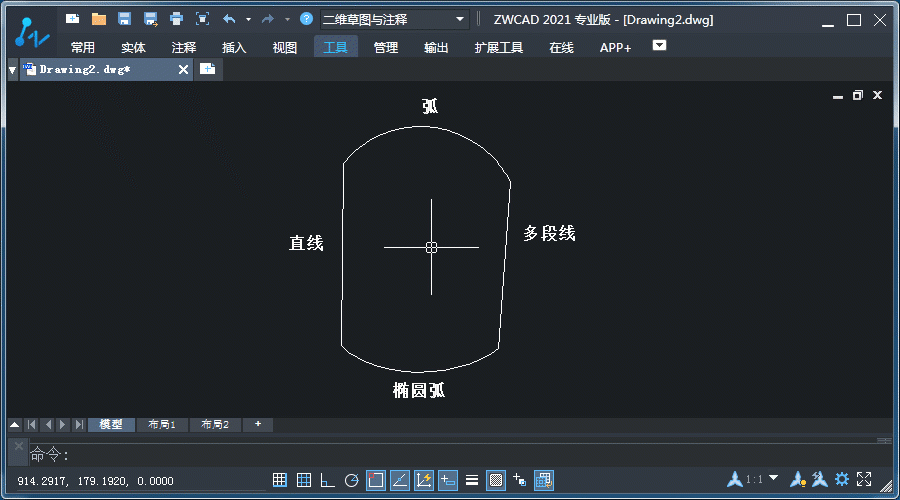
有了网格上的参考轴,你可以很容易地在对象上定位一个点。测量师和景观设计师一定会发现它很有用。
小贴士:
1. 你选择边缘的顺序决定了网格将如何生成。第一条边决定了M方向,而连接到第一条边的两条边形成了N方向。在这种情况下,用M和N代替X和Y,因为网格的方向不一定与X轴和Y轴相对应,也不一定是直角。
2. 在调用边界曲面命令之前,可以通过改变两个系统变量“SURFTAB1”或“SURFTAB2”的值来调整网格密度。它们分别控制M和N方向上的网线数。正如你从上面的GIF图中看到的,我把“SURFTAB1”改成了10,而“SURFTAB2”还是默认6,得到了60个网格。两个系统变量最小值为2,预置值为6,最大值为32,766。
ELLIPSE(椭圆)
你可以用椭圆命令来画椭圆和椭圆弧。尽管这个命令很简单,但是一些相关的术语可能会让人感到困惑。不要烦恼!我做了个图来说明它们。正如你从下图中看到的,椭圆有两个对称轴,长轴和短轴。
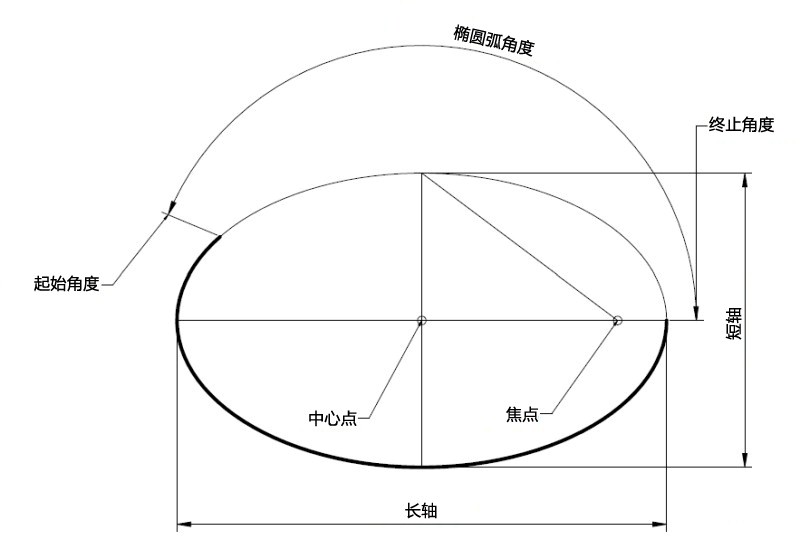
绘制椭圆的步骤:
1. 在命令栏输入:ellipse(或快捷键“el”),回车。
2. 指定第一个轴的第一个端点。
3. 指定轴的第二个端点。
4. 确定另一个轴的一个端点。
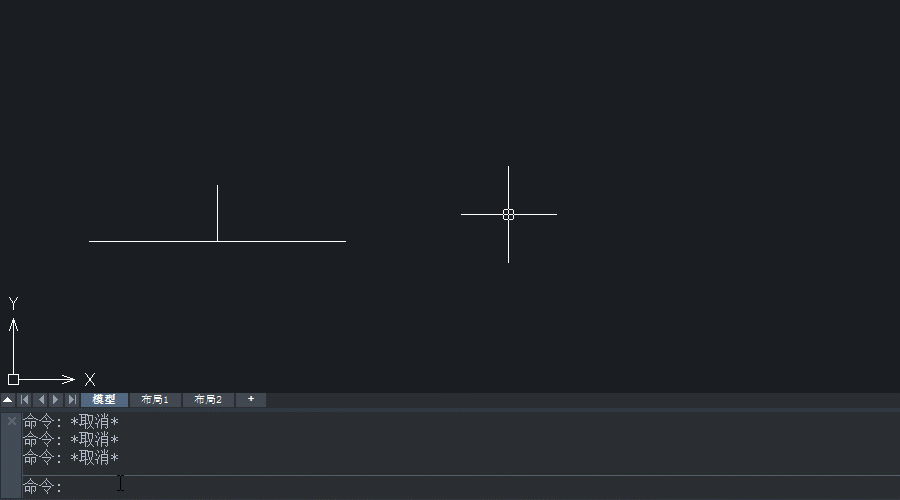
在上面的步骤1之后,只需输入“A”,重复上面的步骤2-4,绘制一个椭圆,并指定开始和结束的角度,切割成一个椭圆弧。
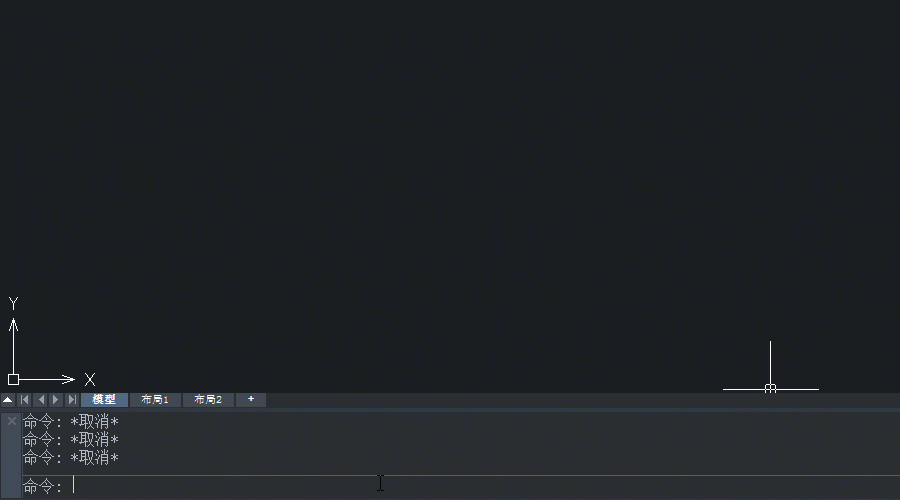
到此为止,你应该可以更好地理解这个命令了吧?
小贴士:
可以通过输入“R”来旋转椭圆,然后在步骤3之后指定旋转的角度,就像上面的GIF中做的那样。
EXPLODE(分解)
分解命令能够将一个由多个对象组合而成的对象,以最简单的形式分解为对立对象。通过这种方式,你可以单独编辑这些被分解后对象。
说到编辑,还记得“块编辑”(BEDIT)命令吗?当我介绍以B开头的CAD命令时,曾经解释了如何用它编辑块。但当你使用“块编辑”命令时,同一张图纸中相同名称的所有块将跟着变化。如果你只是想编辑一些块而不影响其他,分解命令真的很方便!
操作步骤:
1. 在命令栏输入:explode(或快捷键“x”),回车。
2. 选择要分解的对象。
小贴士:
EXPLMODE这个系统变量控制NUS块(在X、Y、Z方向缩放不均匀的非均匀缩放块)是否可以被分解。当它是1时,NUS块可以被分解,而当它是0时,NUS块不能被分解。
EXTEND(延伸)
当你绘制轴网时,可以使用延伸命令来连接这些轴网线特别有用。
操作步骤:
1. 在命令栏输入:extend(或快捷键“ex”),回车。
2. 选择一个或多个对象作为边界并按回车。
3. 选择要延伸的对象,然后它们将被延长到步骤2中指定的边界对象上。
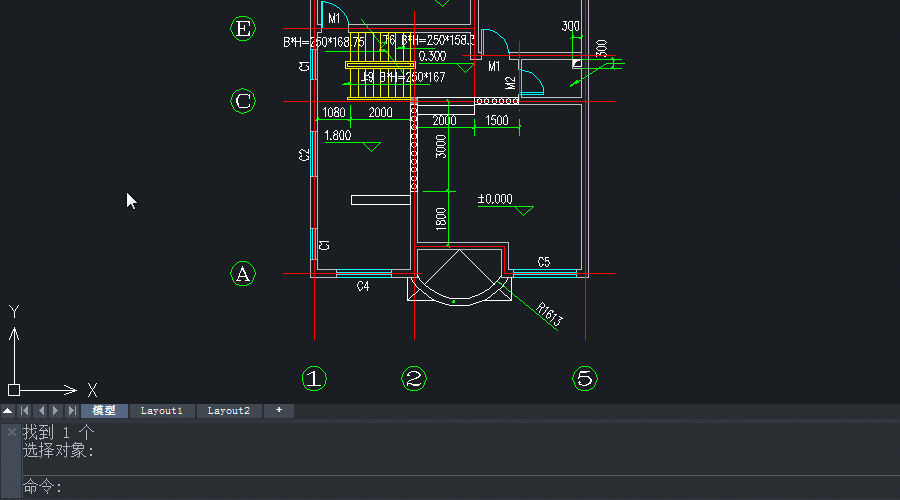
看到了没?使用延伸命令可以轻松地将所有轴线和轴号连在一起,为你提供了第二次调整和适合对象的机会。
EXTRUDE(拉伸)
虽然拉伸命令与延伸命令有点类似,但你却可以使用它从曲面或直线拉伸成三维实体。如果你用它来画墙体,会为你节省很多时间。在使用此命令之前,请确保已切换到测视图。
操作步骤:
1. 在命令栏输入:extrude(或快捷键“ext”),回车。
2. 选择要拉伸的对象。
3. 按照命令行中的提示指定拉伸的高度、方向、路径、倾斜角。
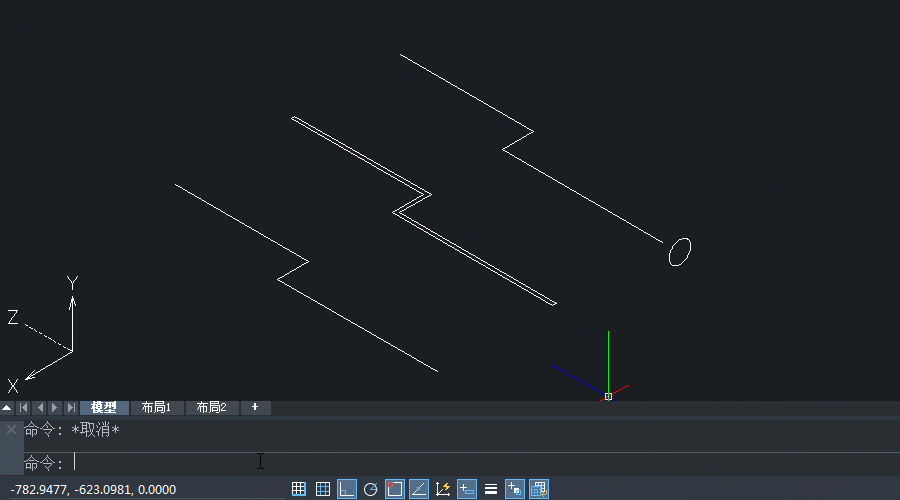
如上图所示,我从一条直线创建了一个表面,从一个表面创建了一个实体,并沿着指定的路径拉伸成一个实体对象。
小贴士:
1. 系统变量DELOBJ控制是否删除原始对象。当它为1时,原始对象被删除,而当它为0时,原始对象被保留。
2. 倾斜角的值可以从“-90”到“+90”。当为正时,被拉伸体呈锥形,当为负时,被挤压件比原实体大。如果为0,则实体将在垂直于原始实体所在平面的方向上展开。
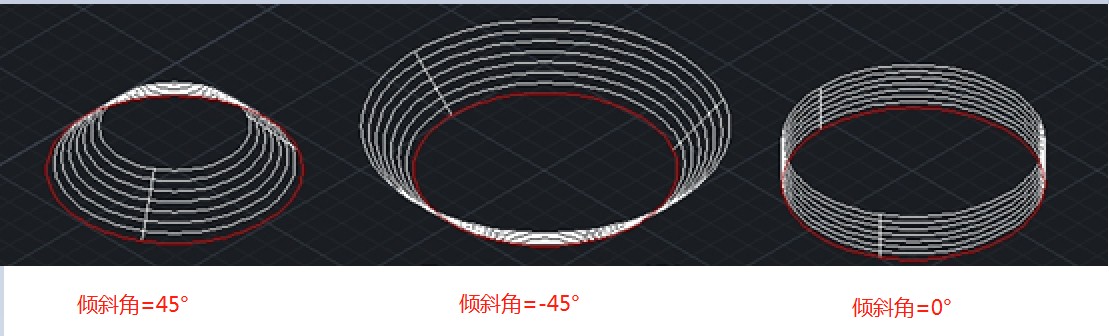
3. 不能拉伸块和自相交的多段线。
E开头的中望CAD命令就介绍到这里,下次再给大家介绍F开头的命令。













